ڈوکر ایک ایسا پلیٹ فارم ہے جو صارفین کو جدید ایپلی کیشنز بنانے، شیئر کرنے اور چلانے کی اجازت دیتا ہے۔ یہ ٹول سافٹ ویئر کو معیاری یونٹوں میں پیک کر سکتا ہے جسے کہا جاتا ہے۔ کنٹینرز . ان کنٹینرز میں لائبریری، ٹولز، کوڈ اور رن ٹائم چلانے کے لیے درکار ہر چیز موجود ہے۔ لیکن صارفین نے حال ہی میں اس کی شکایت کی ہے۔ ڈوکر ڈیسک ٹاپ ہمیشہ کے لیے شروع ہو رہا ہے۔ ونڈوز 11 میں۔ خوش قسمتی سے، آپ اسے ٹھیک کرنے کے لیے ان آسان تجاویز پر عمل کر سکتے ہیں۔
مرمت ونڈوز سرور اپ ڈیٹ کی خدمات
ڈوکر ڈیسک ٹاپ ہمیشہ کے لیے ونڈوز 11 میں شروع ہو رہا ہے۔
اگر ڈوکر ڈیسک ٹاپ ہمیشہ کے لیے ونڈوز 11 میں شروع ہو رہا ہے، تو چیک کریں کہ آیا ایپ کے لیے کوئی اپ ڈیٹس دستیاب ہیں اور انہیں انسٹال کریں۔ اس کے علاوہ، اپنے آلے کو دوبارہ شروع کریں اور دیکھیں۔ اگر اس سے مدد نہیں ملتی ہے تو، ان تجاویز پر عمل کریں:
- سسٹم کی ضروریات کو چیک کریں۔
- ڈوکر سروس کو دوبارہ شروع کریں۔
- بطور ایڈمن ڈوکر چلائیں۔
- ونڈوز کنٹینرز پر جائیں۔
- ڈوکر ڈیسک ٹاپ کو غیر رجسٹر کریں۔
- WSL کرنل ورژن کو اپ ڈیٹ کریں۔
- WSL فیچر کو دوبارہ فعال کریں۔
- ڈوکر کو دوبارہ انسٹال کریں۔
اب ان کو تفصیل سے دیکھتے ہیں۔
1] سسٹم کی ضروریات کو چیک کریں۔
مختلف خرابیوں کا سراغ لگانے کے طریقوں کے ساتھ شروع کرنے سے پہلے، چیک کریں کہ آیا آپ کا آلہ Docker کو چلانے کے لیے کم از کم تصریحات پر پورا اترتا ہے۔ ڈاکر چلانے کے لیے کم از کم تقاضے ہیں:
WSL 2 پسدید کا استعمال
- ونڈوز 11 64 بٹ: ہوم یا پرو ورژن 21H2 یا اس سے زیادہ، یا انٹرپرائز یا ایجوکیشن ورژن 21H2 یا اس سے زیادہ۔
- ونڈوز 10 64 بٹ: ہوم یا پرو 21H1 (تعمیر 19043) یا اس سے زیادہ، یا انٹرپرائز یا ایجوکیشن 20H2 (تعمیر 19042) یا اس سے زیادہ۔
- ونڈوز پر WSL 2 فیچر کو فعال کریں۔
- Windows 10 یا Windows 11 پر WSL 2 کو کامیابی کے ساتھ چلانے کے لیے درج ذیل ہارڈویئر کی شرائط درکار ہیں:
- سیکنڈ لیول ایڈریس ٹرانسلیشن (SLAT) کے ساتھ 64 بٹ پروسیسر
- 4 جی بی سسٹم ریم
- BIOS کی سطح کے ہارڈویئر ورچوئلائزیشن سپورٹ کو BIOS سیٹنگز میں فعال کیا جانا چاہیے۔ مزید معلومات کے لیے، ورچوئلائزیشن دیکھیں۔
- لینکس کرنل اپ ڈیٹ پیکج ڈاؤن لوڈ اور انسٹال کریں۔
Hyper-V بیک اینڈ اور ونڈوز کنٹینرز کا استعمال
- ونڈوز 11 64 بٹ: پرو ورژن 21H2 یا اس سے زیادہ، یا انٹرپرائز یا ایجوکیشن ورژن 21H2 یا اس سے زیادہ۔
- ونڈوز 10 64 بٹ: پرو 21H1 (تعمیر 19043) یا اس سے زیادہ، یا انٹرپرائز یا ایجوکیشن 20H2 (تعمیر 19042) یا اس سے زیادہ۔
- Hyper-V اور کنٹینرز ونڈوز کی خصوصیات کو فعال کرنا ضروری ہے۔
- Windows 10 پر کلائنٹ Hyper-V کو کامیابی کے ساتھ چلانے کے لیے درج ذیل ہارڈویئر کی شرائط درکار ہیں:
- سیکنڈ لیول ایڈریس ٹرانسلیشن (SLAT) کے ساتھ 64 بٹ پروسیسر
- 4 جی بی سسٹم ریم
- BIOS کی سطح کے ہارڈویئر ورچوئلائزیشن سپورٹ کو BIOS سیٹنگز میں فعال کیا جانا چاہیے۔ مزید معلومات کے لیے، ورچوئلائزیشن دیکھیں۔
2] ڈوکر سروس کو دوبارہ شروع کریں۔

ڈوکر سروس ڈوکر ہوسٹ پر چلتی ہے اور کنٹینر بنانے، چلانے اور حذف کرنے کا انتظام کرتی ہے۔ یہ APIs بھی پیش کرتا ہے جسے دوسرے سافٹ ویئر ڈوکر کنٹینرز کو پروگرام کے لحاظ سے منظم کرنے کے لیے استعمال کر سکتے ہیں۔ سروس کو دوبارہ شروع کرنے سے ڈوکر اسٹارٹ اپ کی خرابیوں کو ٹھیک کرنے میں مدد مل سکتی ہے۔ یہاں طریقہ ہے:
- دبائیں ونڈوز کلید، قسم خدمات اور پر کلک کریں کھلا .
- کے لئے تلاش کریں ڈاکر سروس .
- سروس پر دائیں کلک کریں اور منتخب کریں۔ دوبارہ شروع کریں .
3] بطور ایڈمن ڈوکر چلائیں۔
ایپ کو بطور ایڈمنسٹریٹر چلانا یقینی بناتا ہے کہ یہ اجازتوں کی کمی کی وجہ سے کریش نہ ہو۔ ایسا کرنے کے لیے، اپنے آلے پر دائیں کلک کریں۔ Docker Desktop.exe شارٹ کٹ فائل اور کلک کریں۔ اس پروگرام کو بطور ایڈمنسٹریٹر چلائیں۔ .
4] ونڈوز کنٹینرز پر جائیں۔
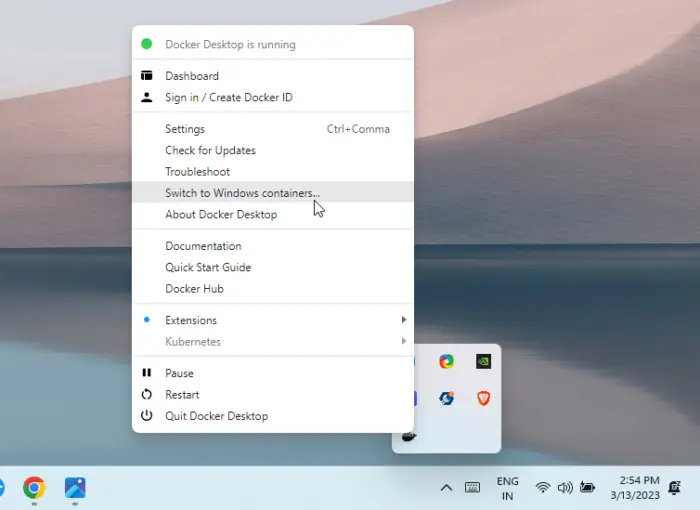
یہ ممکن ہے کہ ڈوکر انسٹالیشن کے دوران آپریٹنگ سسٹم کو چیک نہ کرے۔ اگر ایسا ہے تو، یہ خود بخود لینکس کنٹینرز کو تلاش کرے گا۔ ونڈوز کنٹینرز پر سوئچ کریں اور دیکھیں کہ کیا ڈوکر انجن شروع ہونے والا ایرر میسج ٹھیک ہو جاتا ہے۔ یہاں ہے کہ آپ اسے کیسے کر سکتے ہیں:
- کو وسعت دیں۔ سسٹم ٹاسک بار کے نیچے دائیں کونے سے ٹرے آئیکن۔
- پر دائیں کلک کریں۔ ڈوکر ڈیسک ٹاپ آئیکن
- پر کلک کریں ونڈوز کنٹینرز پر سوئچ کریں۔ .
- ایک تصدیقی ڈائیلاگ ظاہر ہوگا جس میں پوچھا جائے گا کہ کیا آپ جاری رکھنا چاہتے ہیں، پر کلک کریں۔ سوئچ کریں۔ .
- ڈوکر کو بند کریں اور پھر اسے دوبارہ لانچ کریں۔
5] ڈوکر ڈیسک ٹاپ کو غیر رجسٹر کریں۔
اگلا طریقہ آپ سے ڈوکر ڈیسک ٹاپ کو غیر رجسٹر کرنے کا تقاضا کرتا ہے۔ ایپلیکیشن کو غیر رجسٹر کرنے سے ایپ اور آپ کے کمپیوٹر کے درمیان رابطہ ختم ہو جائے گا۔ یہاں طریقہ ہے:
- ونڈوز پاور شیل کو بطور ایڈمن کھولیں۔
- درج ذیل کمانڈز کو ایک ایک کرکے ٹائپ کریں اور دبائیں۔ داخل کریں۔ .
wsl --unregister docker-desktop wsl --unregister docker-desktop-data
- ایک بار مکمل ہونے کے بعد اپنے آلے کو دوبارہ شروع کریں۔
6] WSL کرنل ورژن کو اپ ڈیٹ کریں۔
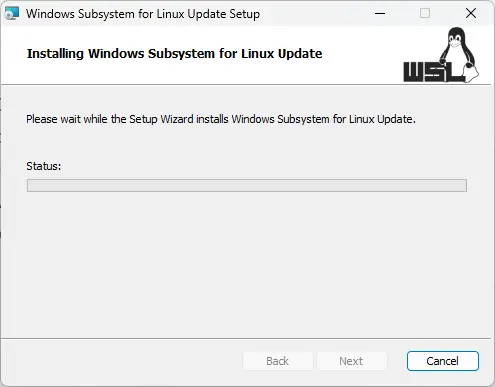
mtp ونڈوز 10 کام نہیں کررہا ہے
اگر آپ اسے WSL 2 بیک اینڈ کے ذریعے استعمال کر رہے ہیں اور اسے اپنے تازہ ترین ورژن میں اپ ڈیٹ نہیں کیا گیا ہے تو Docker ایپ کو شروع ہونے میں ہمیشہ کے لیے وقت لگ سکتا ہے۔ تازہ ترین WSL Kernel ورژن ڈاؤن لوڈ اور انسٹال کریں۔ یہ دیکھنے کے لیے کہ آیا غلطی ٹھیک ہو گئی ہے۔
بہترین ایکشن ایڈونچر گیم ایکس بکس ایک
7] WSL فیچر کو دوبارہ فعال کریں۔
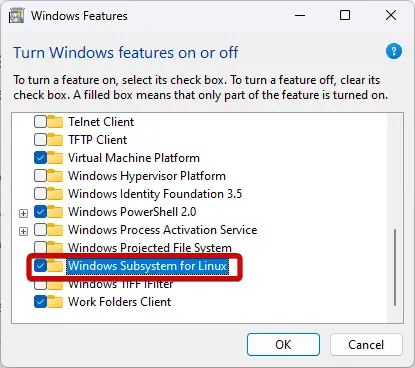
لینکس یا ڈبلیو ایس ایل کے لیے ونڈوز سب سسٹم لینکس کے ماحول کو براہ راست ونڈوز ڈیوائسز پر چلانے کی اجازت دیتا ہے۔ اس خصوصیت کو دوبارہ فعال کرنے سے ڈوکر اسٹارٹ اپ کے مسائل کو غیر فعال اور دوبارہ فعال اور ٹھیک کر دیا جائے گا۔ یہاں طریقہ ہے:
- دبائیں ونڈوز کی + آر کھولنے کے لئے رن ڈائلاگ باکس.
- قسم اختیاری خصوصیات اور مارو داخل کریں۔ .
- ونڈوز فیچرز کا ڈائیلاگ اب کھل جائے گا۔ یہاں، غیر چیک کریں لینکس کے لیے ونڈوز سب سسٹم اختیار
- پر کلک کریں ٹھیک ہے تبدیلیوں کو محفوظ کرنے اور ونڈوز فیچرز ڈائیلاگ کو بند کرنے کے لیے۔
- مندرجہ بالا اقدامات پر دوبارہ عمل کریں اور فعال کریں۔ لینکس کے لیے ونڈوز سب سسٹم اختیار
پڑھیں: Hyper-V ورچوئل مشین سے منسلک نہیں ہو سکتا
8] ڈوکر کو دوبارہ انسٹال کریں۔
اگر ان طریقوں میں سے کوئی بھی آپ کی مدد نہیں کر سکتا تو Docker ایپ کو دوبارہ انسٹال کریں۔ یہ زیادہ تر صارفین کو اس غلطی کو ٹھیک کرنے میں مدد کرنے کے لیے جانا جاتا ہے۔
ہمیں امید ہے کہ یہ پوسٹ آپ کی مدد کرے گی۔
ڈوکر کو شروع ہونے میں کتنا وقت لگتا ہے؟
عام طور پر، ڈاکر ایپ دس سیکنڈ میں شروع ہو جاتی ہے۔ تاہم، یہ ٹائم لائن آپ کے آلے کی کارکردگی اور آپ کی چل رہی ایپلیکیشن جیسے کئی عوامل کی بنیاد پر بڑھ سکتی ہے۔













